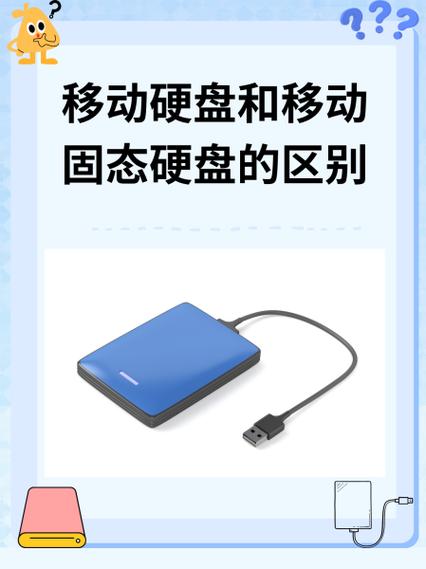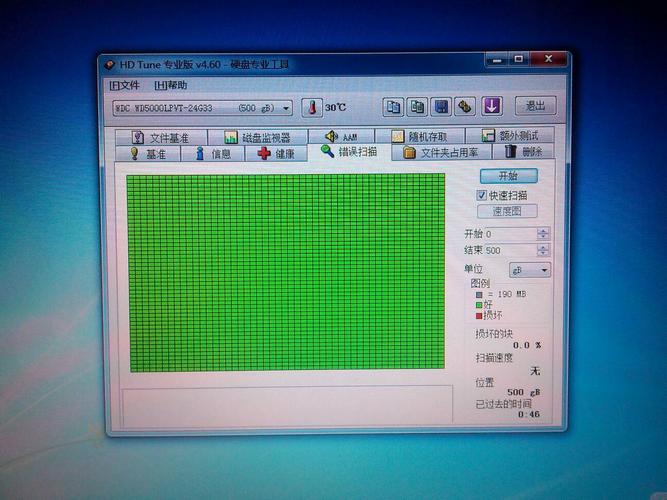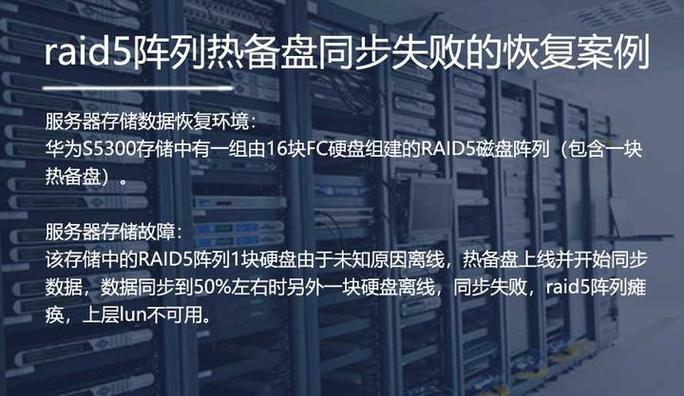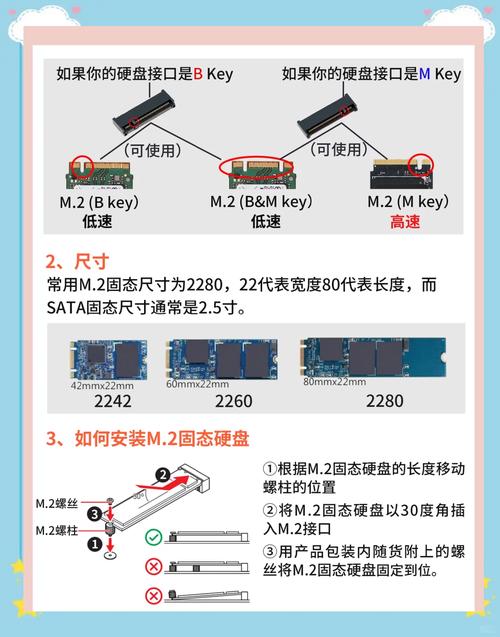运用 HD Tune 工具对移动硬盘进行检测,有助于我们提前了解硬盘的运行状态,发现潜在的故障,这对保障数据存储的安全性至关重要。下面,我将逐一介绍如何通过 HD Tune 对移动硬盘进行检测的具体操作步骤。
准备工作
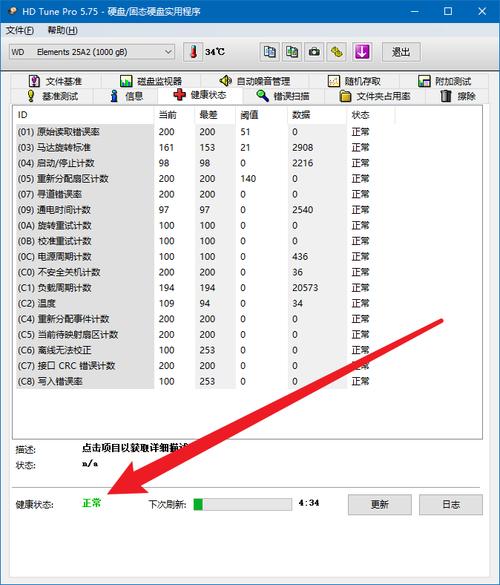
在使用HD Tune检测移动硬盘之前,先得确保软件已正确安装到您的电脑。您可从软件的官方网址或正规下载站点获取该软件,这样做可以避免因下载渠道不正规导致软件携带病毒的风险。此外,务必保证移动硬盘与电脑之间的连接稳固,推荐选用高品质的数据线,比如采用镀镍接口的数据线,这样可以保障数据传输的可靠性,为后续的检测任务打下坚实的基础。

此外,必须确保电脑系统运行无阻,防止后台程序过多造成干扰。后台程序可能占用系统资源,影响检测的精确度,比如自动更新和软件下载等,应当提前关闭。另外,对移动硬盘中的重要数据进行备份,以防检测过程中出现意外导致数据丢失。
检测概况
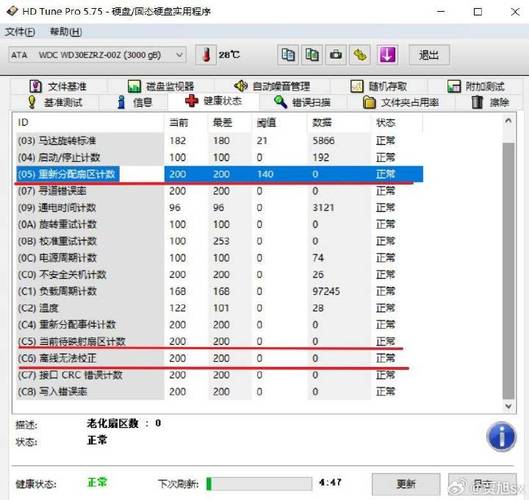
HD Tune软件具备多种检测功能,能对移动硬盘的性能进行全面评估。这些检测涵盖了传输速度和健康状况等多个方面。在使用该软件之前,了解移动硬盘的相关信息是必要的。启动软件后,在主界面左上角选择要检测的移动硬盘。随后,在界面的右下角,可以查看硬盘的容量、接口类型和转速等详细信息。例如,某些企业级移动硬盘的转速可高达7200转每分钟。
了解了移动硬盘的基础资料,可以更有针对性地执行检测任务。在常规办公场景下使用的移动硬盘和那些用于大量数据存储的移动硬盘,检测时关注的方面可能有所不同。在日常工作使用中,我们更注重对磁盘坏道的排查,而对于大量存储需求,传输速度则显得更为关键。所以,我们必须根据移动硬盘的实际应用来选择合适的检测项目。
传输速率检测
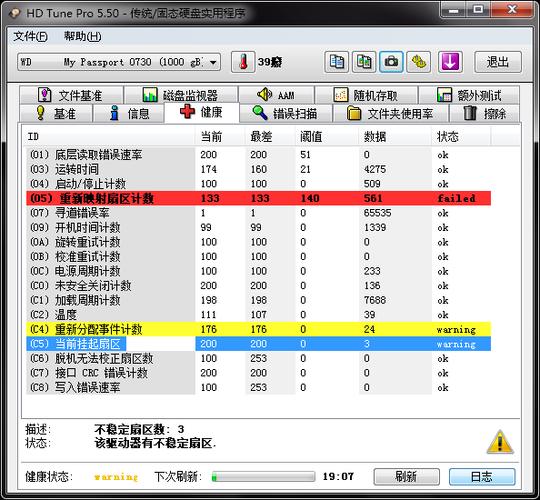
检测传输速率是确保数据读写效率的重要步骤,这一指标直接反映了移动硬盘的数据读写速度。打开 HD Tune 的主界面,点击“基准测试”按钮,程序就会自动开始对移动硬盘不同区域的读写速度进行测试。在测试过程中,最好停止其他操作,以免影响测试结果的准确性,比如不要玩游戏或开启大型软件。
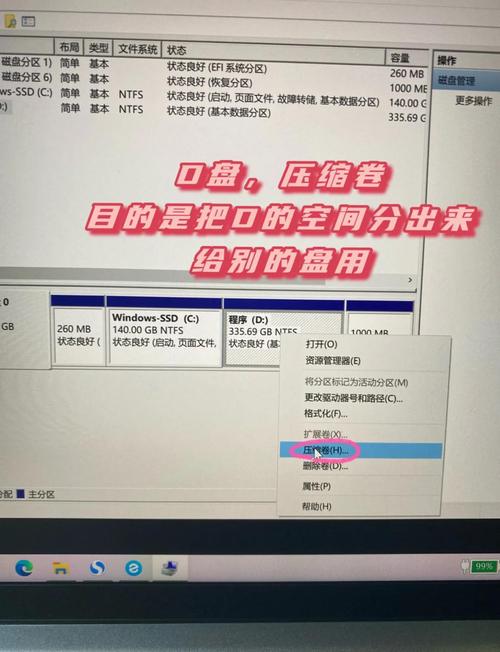
检测完毕,软件便会自动绘制图表。图表中主要呈现了顺序读取速度和突发数据传输率等关键数据。顺序读取速度的走势越平缓,通常意味着硬盘的性能越优良。至于突发数据传输率,它揭示了硬盘在快速读写操作中的表现,这对于高效拷贝大文件尤为关键。若该数值较低,可能表明硬盘在处理大文件时的性能不尽如人意。
健康状态检测

检测移动硬盘的运行状况至关重要。通过运行 HD Tune 软件,轻点“健康”按键,软件便会依据硬盘的 SMART 技术数据来对其健康状况进行评估。借此,我们能够掌握硬盘的通电次数以及使用时长等具体信息。然而,需留意的是,频繁的通电会缩短硬盘的使用寿命,特别是那些频繁使用的监控硬盘,它们的通电次数通常较多。
请注意查看“累计通电时间计数”等显示的数据,若观察到累计通电时间偏长,则可能加速硬盘的损耗。另外,在检测时,若发现某些数值变为红色,这可能表明硬盘的相关参数已经超过了正常范围,此时您需要特别留意硬盘的运行状态,并可能需要立即对关键数据进行备份。
错误扫描
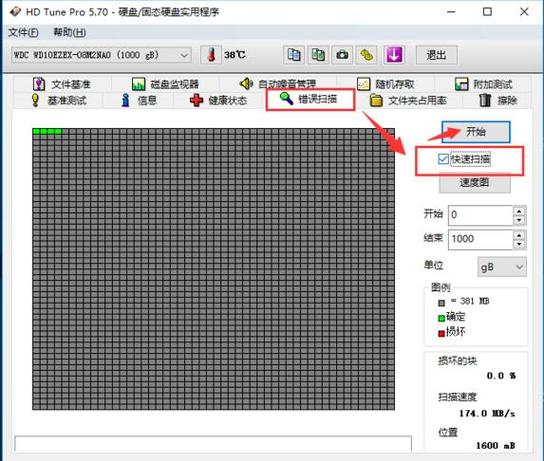
HD Tune的故障检测功能能辨别移动硬盘是否有坏道。使用时,只需在主界面点选“故障检测”按钮,再选择“快速检测”或“详尽检测”。快速检测速度快,但只能发现一些明显的坏道;详尽检测则更准确,但耗时较多。我个人建议,在扫描过程中,将移动硬盘连接到高速接口,这样可以提高扫描速度。

在扫描过程中,软件会使用不同颜色来标示坏道情况,红色用来提醒错误扇区的存在,绿色则代表扇区运作正常。若发现带有红色标记的坏道,这通常意味着硬盘可能存在物理损坏的风险。此时,需要根据坏道的数量和具体位置来决定是否继续使用该硬盘,有时甚至需要考虑更换一块新的硬盘。
检测结果解读

检测完成之后,关键是要对结果进行详尽分析,这一点直接关系到你对移动硬盘的处理方法。查阅检测报告,若发现传输速率不稳定、存在健康风险提示、错误扫描显示众多坏道,那么移动硬盘可能出现了问题。另外,如果数据传输速率明显低于正常标准,那么在复制文件时,速度将会显著降低。
确定问题根源后,你便可以上网搜索关于该软件和硬盘的故障解决方法。接着,根据你自己的动手能力,考虑是继续使用移动硬盘并定期备份数据,还是选择维修或更换成新的移动硬盘,以此来确保硬盘数据存储的可靠性和稳定性。
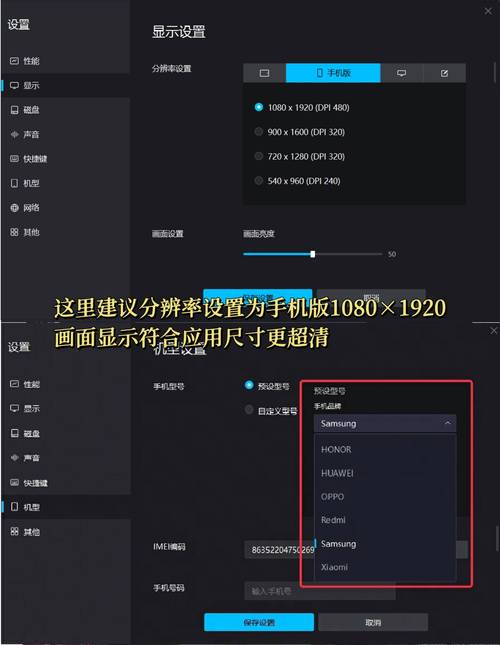
在使用 HD Tune 对移动硬盘进行检测过程中,大家是否曾遭遇过一些让人费解的检测结果?若这篇文章对您有所启发,不妨点个赞,并将它分享出去!